


在日常使用Windows 11的过程中,一些用户可能觉得每次开机都需要输入密码略显繁琐,特别是在家中或者个人环境下。幸运的是,Windows 11提供了取消开机密码的选项,使得用户可以直接进入系统而无需输入密码。本文将介绍如何在Windows 11中取消开机密码,让您的电脑开机更加便捷。
方法一:
1、触碰左下角的开始菜单,轻点【设置】。
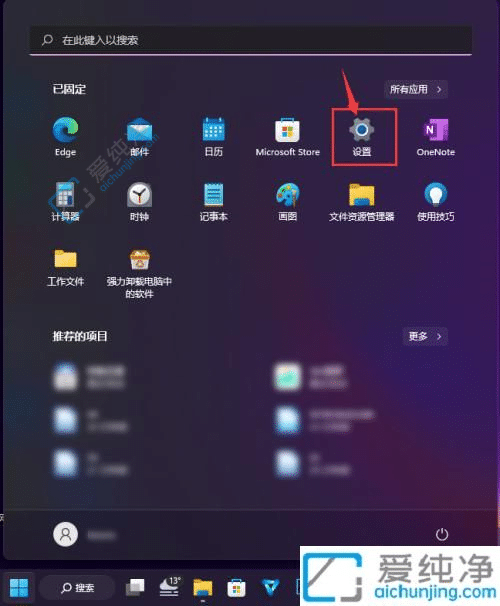
2、点击左侧的【帐户】。
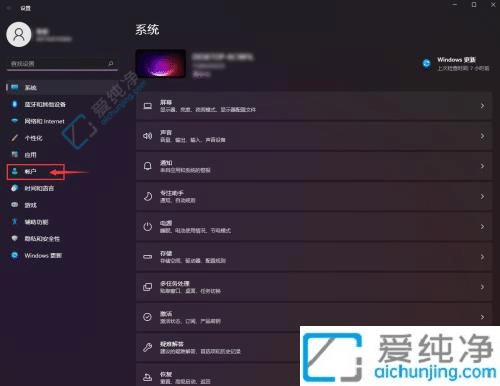
3、进入【登录选项】。
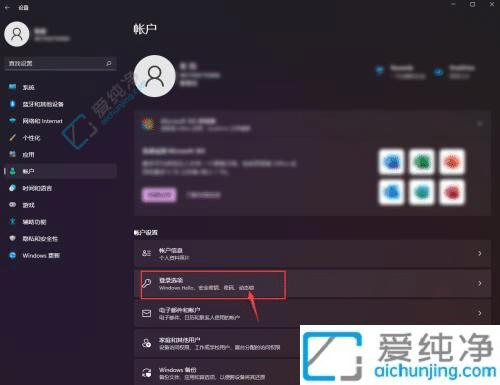
4、点击【密码】。
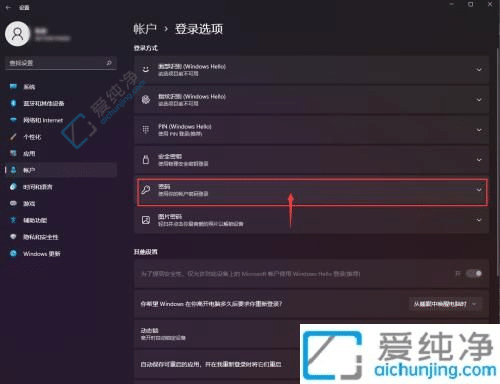
5、选择【更改】。
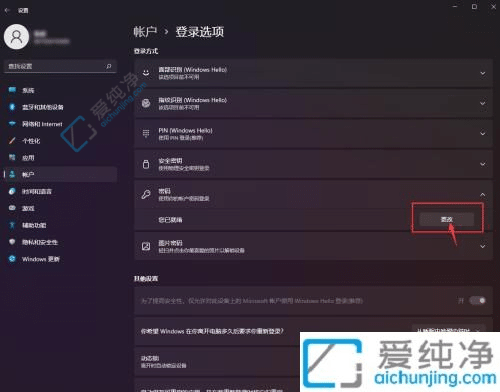
6、输入当前密码,随后点击【下一步】。
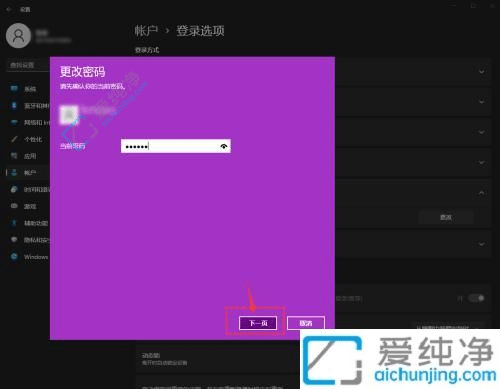
7、在新密码栏中留空,点击【下一步】即可完成设置。
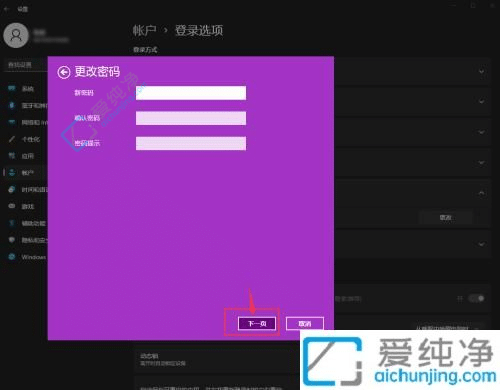
方法二:
1、首先在搜索框中键入“netplwiz”。
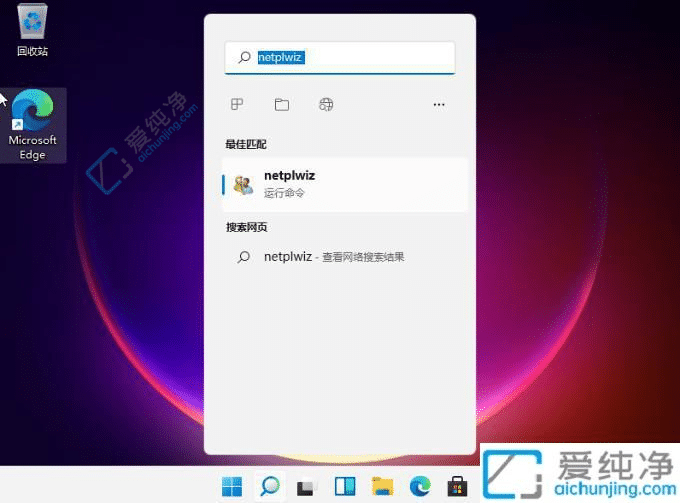
2、在搜索结果中找到“netplwiz”程序并打开,与之前的Win10操作略有不同。若要修改密码,请按照提示同时按下Ctrl+Alt+Del键。我们将使用快捷键打开。
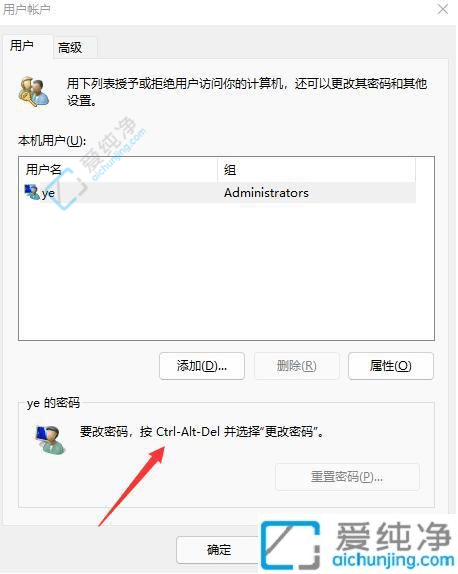
3、打开后选择【更改密码】。
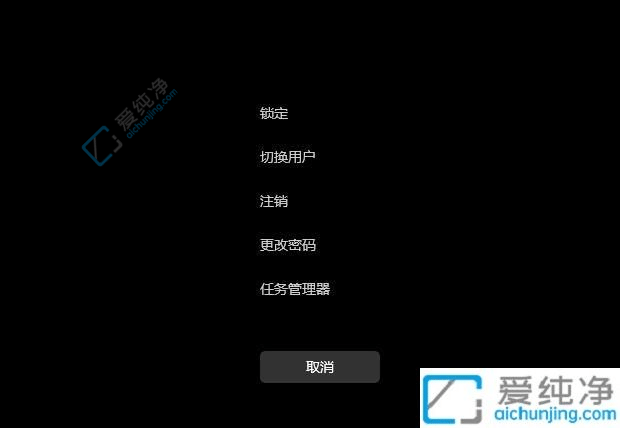
4、在密码框中输入旧密码,然后将新密码框和确认密码框留空,直接按下回车。这样,日后登录时将无需输入密码。
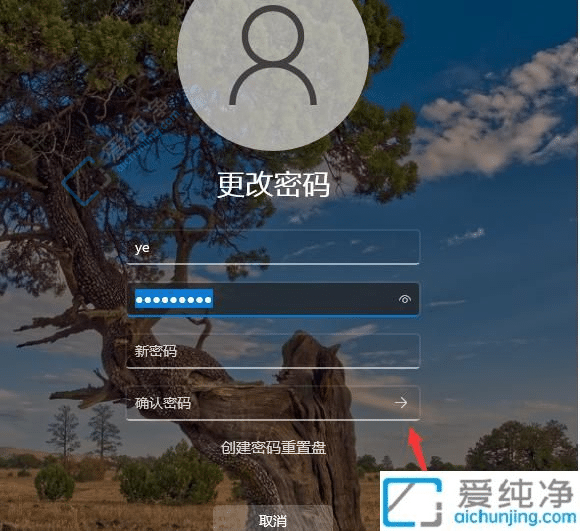
通过本文介绍的方法,您可以轻松地在Windows 11中取消开机密码,让您的电脑开机更加便捷。然而,请注意取消开机密码可能会降低您电脑的安全性,因为任何人都可以直接进入系统。因此,我们建议您在仅限于私人环境下使用此功能,并在需要时确保采取其他安全措施保护您的系统和数据。
| 留言与评论(共有 条评论) |